Android / iPhone用AirShouスクリーンレコーダー:ダウンロードする価値はありますか?
AirShou Screen Recorderは、Android/iPhoneで人気があり一般的に使用されている画面キャプチャおよびビデオエディタアプリでした。これは、ルートやジェイルブレイクなしで画面上のアクティビティを記録し、記録を編集して、ソーシャルプラットフォームで直接共有するのに役立つためです。ただし、違反があるため、GooglePlayストアまたはAppStoreからAirShouScreenRecorderをダウンロードすることはできません。他のウェブサイトからダウンロードしても安全ですか?そして、他のスクリーンレコーダーアプリの代わりにAirShouをダウンロードする価値はありますか?この記事では、それを詳細に分析します。
ガイドリスト
AirShou スクリーン レコーダーの概要: 機能、長所、短所 Android/iPhoneでAirShouスクリーンレコーダーをダウンロードして使用する方法 Android/iPhone 用 AirShou スクリーンレコーダーに関するよくある質問AirShou スクリーン レコーダーの概要: 機能、長所、短所
AirShou Screen Recorderは、音声ナレーションを使用してAndroid/iPhone画面を記録する専門家です。携帯電話をルート化またはジェイルブレイクする必要はありません。画面上で何が起こっても簡単にキャプチャできます。 AirShou Screen Recorderのその他の機能、長所、短所を理解してください。
主な特徴:
◆デフォルトの透かしなしで自由に使用できます。 AirShou Screen Recorderは録音に透かしを追加しません。また、独自の透かしをカスタマイズして著作権を保護することもできます。
◆4方向から画面を記録します。水平または垂直のどちらの録画を取得する場合でも、AirShouScreenRecorderは要件を満たします。
◆60fpsのフレームレートと1080pのHD解像度を含む高品質の出力を提供します。 480p、640p、720p、1080pから希望の解像度を選択できます。
◆タスクスケジュールの記録。画面を自動的にキャプチャするために、事前に開始時間と終了時間または期間の長さを設定できます。
◆MP4、MOV、GIFなどを含む最も人気のあるビデオおよびオーディオ形式に録音をエクスポートします。
◆AirShouScreenRecorderは、録画の編集もサポートするオールインワンツールです。記録中にリアルタイムの描画を追加するだけでなく、それを使用して、ビデオのトリミング、トリミング、およびフィルターの追加を行うことができます。
長所
画面を記録するためのワンタップで、シンプルで直感的なアプリ。
小さいサイズのAPKで、小さなストレージスペースを占有します。
iPhone/Androidの画面をステレオオーディオで録音します。
すべてのAndroidおよびiOSデバイスと互換性があります。
短所
お使いの携帯電話にAirShouスクリーンレコーダーをダウンロードするのは難しい。
それを使用するときに多くの広告を持っています。
Android/iPhoneでAirShouスクリーンレコーダーをダウンロードして使用する方法
つまり、AirShou Screen Recorderは、Android/iPhone向けの無料で強力なツールです。したがって、ダウンロードする価値は十分にあります。ウイルスなどの危険を防ぐため、必ず公式サイトからダウンロードしてください。ここでは、システム要件と、Android/iPhoneにAirShouScreenRecorderをダウンロードする簡単な方法について学ぶことができます。
システム要求:
◆Android5.0以降のバージョン。
◆iOS7以降のバージョンを搭載したすべてのiPhoneデバイス。
Android / iPhoneでAirShouをダウンロードして有効にする方法:
ステップ1。ウェブサイトからダウンロード
AirShouの公式Webサイトに移動し、ブラウザーからAirShouScreenRecorderをダウンロードします。
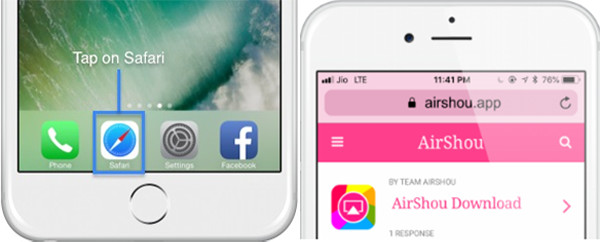
ステップ2。アプリを信頼する
AndroidまたはiPhoneにスクリーンレコーダーをインストールした後、携帯電話がこの画面を使用できるようにする必要があります。 オーディオレコーダーアプリ.
Androidユーザーの場合:AirShou Screen Recorderアプリを携帯電話にダウンロードすると、ウィンドウが自動的にポップアップ表示されます。インストールを許可するだけです。
iPhoneユーザーの場合:「設定」アプリに移動し、「一般」ボタンをタップします。次に、「プロファイル」オプションで AirShou スクリーンレコーダーのプロファイル名を見つけることができます。目的のアプリをタップしたら、「信頼」ボタンをタップします。
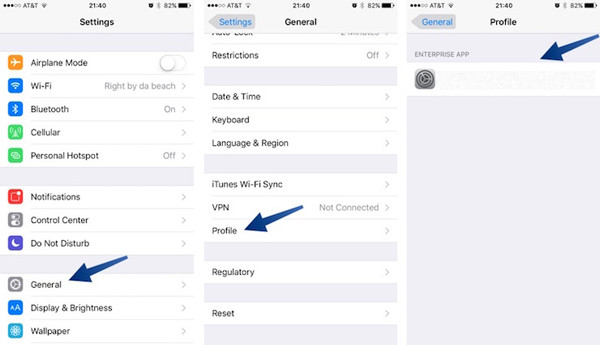
Android / iPhoneでAirShouスクリーンレコーダーを使用するための詳細な手順:
ステップ1。お使いの携帯電話でAirShouスクリーンレコーダーを起動します。フローティングアイコンが画面に表示されます。タップして録音を開始するか、最初に設定を変更してください。
ステップ2。ビデオのビットレート、フレーム レート、エンコーダー、方向、解像度、オーディオ ソースを調整できます。その後、目的の Web サイト、ビデオ、またはゲームプレイを開き、「録画」ボタンをタップして現在の画面をキャプチャします。
ステップ 3。フローティングアイコンをタップするだけで録音が終了します。そして、好きなように録音を再生、名前変更、共有、削除することができます。

推奨されるデスクトップスクリーンレコーダー-AnyRecスクリーンレコーダー
AirShou Screen Recorderは、Android/iPhone向けの強力な画面キャプチャです。しかしに Skype通話を録音する、オンラインレクチャー、Steamゲームプレイ、およびWindows/Macでのその他のアクティビティ AnyRec Screen Recorder 優れた選択肢になります。これは、ビデオ、オーディオ、ゲームプレイ、Webカメラ、および電話の画面をキャプチャするためのプロのスクリーンレコーダーです。また、選択した地域のスクリーンショットを撮るために使用することもできます。

全画面表示、選択したウィンドウ、または選択した領域でコンピューターを記録します。
6つの記録モード:スクリーンレコーダー、オーディオレコーダー、ゲームプレイレコーダー、スナップショットなど。
高品質を維持するために、解像度やフレームレートなどの記録設定を調整します。
録音の開始部分と終了部分をクリップするための追加の編集機能。
Android/iPhone 用 AirShou スクリーンレコーダーに関するよくある質問
-
1. AirShou Screen Recorderによってキャプチャされた記録はどこに保存されますか?
録音はAndroid/iPhoneの写真アプリに自動的に保存されます。 AirShouScreenRecorderから再生することもできます。
-
2. App StoreでAirShouスクリーンレコーダーが見つからないのはなぜですか?
すべてのスクリーンレコーダーアプリをiPhoneにインストールすることは許可されていないため、コントロールパネルからデフォルトのスクリーンレコーダーを使用することを選択できます。
-
3. AirShou Screen Recorderを使用してオーディオとWebカメラでビデオを録画するにはどうすればよいですか?
携帯電話でAirShou Screen Recorderを起動し、フローティングアイコンの「設定」ボタンをタップします。次に、オーディオ ソースを選択して、システム サウンドまたはマイクから目的の音声を録音できます。
結論
AirShou Screen Recorderは、Android/iPhoneのオールインワンで強力なツールです。アプリストアでは見つかりませんが、公式サイトからダウンロードできます。また、電話でAirShouScreenRecorderを有効にして使用する方法も知っています。コンピューターで画面をキャプチャしたい場合は、今すぐAnyRecScreenRecorderを試してみてください。
